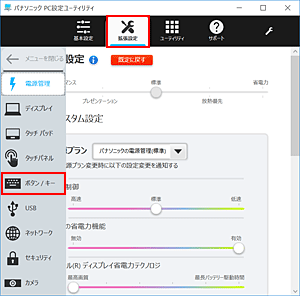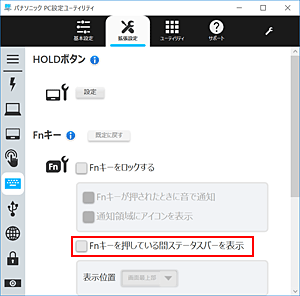| タイトル | [Windows 10] Print Screen(プリントスクリーン)すると、【Fn】キーのステータスバーが入ってしまいます。 | |
|---|---|---|
| 最終更新日 | 2017/04/04 | 管理NO:004159 |
| 対象OS |
Windows 10
|
|
| 対象シリーズ |
|
|
Print Screen(プリントスクリーン)すると、下記の【Fn】キーのステータスバーが入ってしまいます。
Print Screen(プリントスクリーン)するときに、【Fn】キーを同時に押すため、下記のようなステータスバーが画面最上部または、画面最下部にキャプチャされる場合があります。

設定を変更することでFnキーのステータスバーを非表示にすることができます。

設定を変更することでFnキーのステータスバーを非表示にすることができます。
| 1.Fnキーのステータスバーを表示しない方法 |
|---|
|
パナソニックPC設定ユーティリティの[Fnキー]から設定を変更します。 ※図は、CF-RZ5シリーズで説明しています。(機種によって表示内容が異なる場合があります。)
|
| 2.素早くキャプチャ操作をする方法 |
|---|
|
【Fn】キーを押してから、ステータスバーが表示されるまでに約1秒間のタイムラグがあります。 この間に素早く、【Fn】+【F12】キー、または【Fn】+【Alt】+【F12】キーを押して、画面をキャプチャしてください。 ■キー操作の説明 ・画面全体をキャプチャしたい場合:【Fn】+【F12】キー ・選択されているウィンドウのみキャプチャしたい場合:【Fn】+【Alt】+【F12】キー |


 このページを印刷する
このページを印刷する